Nous continuons à vous présenter les possibilités de l’intégration directe avec Zapier. Aujourd’hui, nous allons examiner de plus près comment vous pouvez automatiser le processus de création de tâches depuis Google Sheets dans Worksection. Tout d’abord, parlons un peu de Zapier.
À propos de Zapier
Zapier connecte différentes plateformes en ligne via des processus automatisés (ou “zaps”), permettant ainsi l’échange de données entre elles.
De cette manière, Zapier rend possible la mise en place d’actions automatisées dans Worksection, réduisant un processus complexe à quelques étapes simples. Cela facilite considérablement la gestion des tâches quotidiennes, en les automatisant et en libérant du temps pour des choses plus importantes.
Passons aux choses sérieuses et mettons en place l’automatisation entre Google Sheets et Worksection.
Google Sheets + Worksection
Nous avons préparé un cas pratique pour vous, où nous allons mettre en place et tester l’automatisation, c’est-à-dire le processus de création automatique d’une tâche dans le système de workspace lorsque l’on remplit une ligne dans le tableau Google Sheets correspondant.
Configuration d’un déclencheur
Nous sélectionnons “Nouvelle ligne de feuille de calcul dans Google Sheets” comme déclencheur. Cela signifie que remplir une ligne dans la feuille de calcul Google Sheets sélectionnée déclenchera une action dans le compte Worksection.
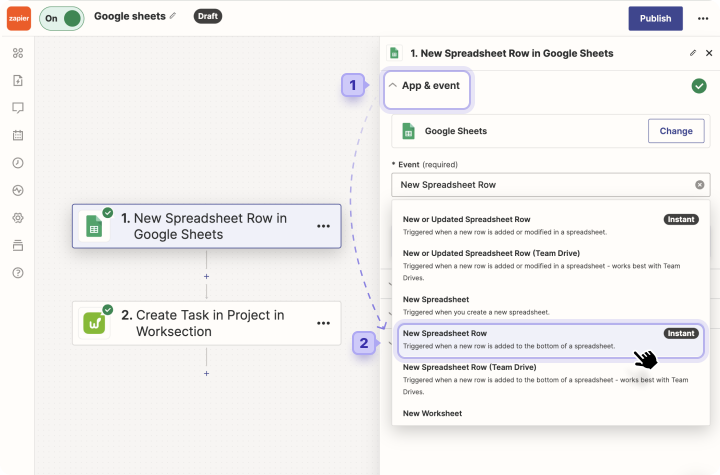
Ajout d’une feuille
Pour ajouter la feuille de calcul requise, vous devez d’abord vous connecter à votre compte Google. Ensuite, dans l’onglet “Déclencheur”, sélectionnez la feuille requise dans le tableau spécifié.
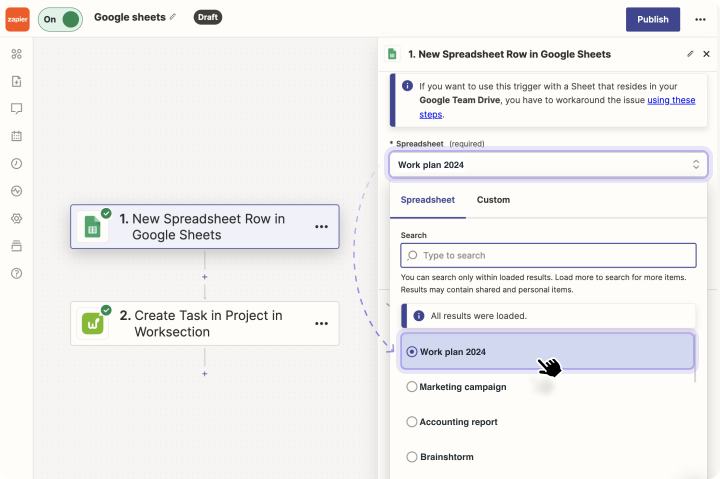
Paramètres de l’action
Nous sélectionnons “Créer une tâche dans le projet” comme action :
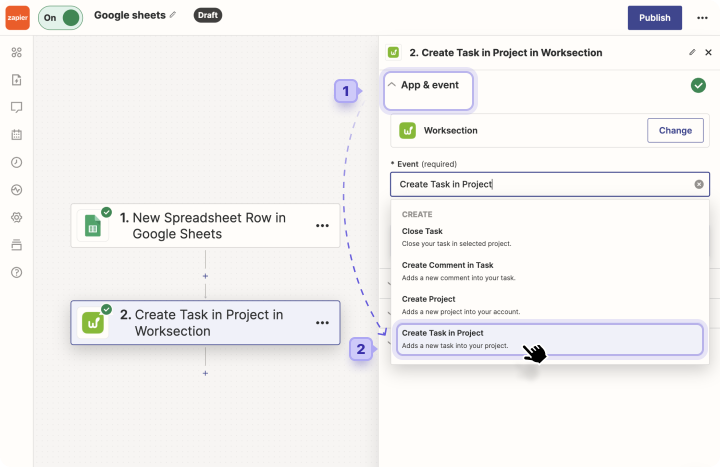
Après l’étape d’autorisation dans Worksection, vous devez entrer des données pour remplir automatiquement la tâche avec les données du tableau.
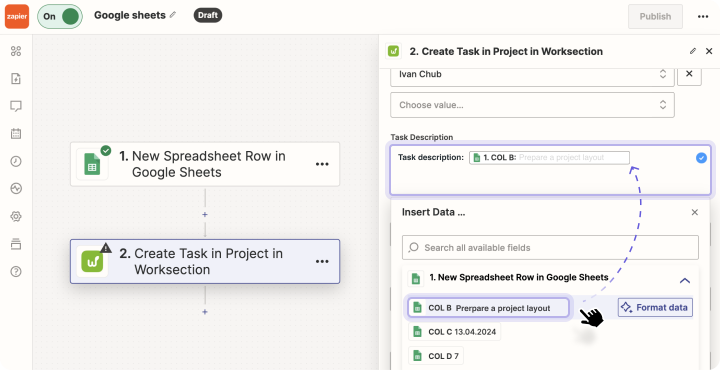
Dans cet article, nous vous donnerons un exemple de la manière de remplir les champs. Lorsque vous configurez votre propre automatisation, vous aurez l’opportunité de l’adapter à vos propres besoins.
Vous pouvez soit saisir du texte manuellement, soit coller les cellules pertinentes de Google Sheets, qui seront automatiquement intégrées dans la tâche une fois qu’elles seront remplies.
Nous avons préparé un tutoriel vidéo détaillé pour vous aider à mettre en place le processus d’automatisation. Donc, pour en savoir plus sur l’algorithme, veuillez consulter notre chaîne YouTube 
À quoi sert une telle automatisation ?
Les possibilités d’utilisation sont limitées seulement par vos besoins professionnels. Zapier sert d’assistant fiable auquel vous pouvez confier des tâches répétitives, libérant ainsi efficacement du temps pour des choses plus importantes.
En particulier, l’automatisation Google Sheets + Worksection aide avec :
Planification des ressources pour le chef de projet
Le cas
Un chef de projet dans une grande entreprise informatique est responsable de l’attribution des ressources à de nombreux projets. Étant donné l’étendue et les besoins différents des projets, il est nécessaire de équilibrer la charge de travail de l’équipe tout en veillant à ce que les projets soient terminés.Automatisation : Utilisez Zapier pour créer un processus automatisé qui crée automatiquement des tâches dans Worksection lorsque des informations sont ajoutées à Google Sheets. La configuration de Zapier fonctionne en créant une tâche correspondante dans Worksection pour chaque projet listé dans la feuille de calcul, avec des détails sur les ressources, la priorité et le timing.
Suivi de la livraison des commandes au client
Le cas
Une petite boutique en ligne qui débute peut utiliser l’automatisation avec Google Sheets pour suivre les nouvelles commandes. Chaque ligne du tableau contient des détails sur la commande. Celles-ci incluent le nom du client, l’email, la liste des produits et la date de commande.
Automatisation : Lorsqu’un employé ajoute une nouvelle ligne au tableau, Zapier crée automatiquement une nouvelle tâche dans Worksection pour traiter la commande, où l’équipe peut suivre l’état du traitement, de l’expédition et de la livraison du produit.
Planification de campagnes marketing
Le cas
Le département marketing prévoit des campagnes et utilise Google Sheets pour attribuer des tâches, fixer des dates d’échéance et identifier des responsables.
Automatisation : Remplir une ligne d’une feuille de calcul avec des informations sur une nouvelle tâche au sein de l’entreprise crée automatiquement une tâche dans Worksection dans le projet correspondant.
Pour résumer
Jusqu’à présent, nous avons réussi à démontrer les capacités d’intégration de Worksection et Zapier en utilisant Google Sheets comme un exemple d’automatisation facile. Ces informations sont destinées à vous aider à améliorer vos compétences en gestion de projet, à organiser votre flux de travail plus efficacement et à contribuer au progrès de votre entreprise.